Excel怎样批量单元格值(公式)变批注
1、首先打开Microsoft Office Excel 2007,新建文档并保存文件名《Excel怎样批量单元格值(公式)变批注 .xlsm》(演示文件,下面代码复制到能运行宏的工作簿都可以)如图。

2、然后按下快捷键ALT+F11打开VBE(宏)编辑界面,然后点菜单栏【插入】下拉中列表中点【模块(M)】如图。

3、然后插入了一个模块1,在代码框中复制如下代码:
Sub 选单元格值变批注()
'2020-10-21 22:15:06
Dim myr As Range, myrs As Range
Set myrs = Selection
For Each myr In myrs
If myr.Value <> "" Then
If Not myr.Comment Is Nothing Then
myr.Comment.Text Text:=myr.Text
Else
myr.AddComment myr.Text
End If
End If
Next myr
End Sub

4、以上操作动态过程如下:

5、回到工作表窗口,选数据单元格区域,然后运行【选单元格值变批注】宏(菜单栏中点【视图】中下列表中【宏】列表【查看宏(V)】打开宏对方框,选该宏名,执行),单元格添加批注值,运行过程如下图。


1、按下快捷键ALT+F11打开VBE(宏)编辑界面,在模块1代码框宏【选单元格值变批注】后面复制下面代码:
Sub 选单元格公式变批注()
'2020-10-21 22:25:10
Dim myr As Range, myrs As Range
Set myrs = Selection
For Each myr In myrs
If myr.Value <> "" And myr.HasFormula Then
If Not myr.Comment Is Nothing Then
myr.Comment.Text Text:=myr.Formula
Else
myr.AddComment myr.Formula
End If
End If
Next myr
End Sub
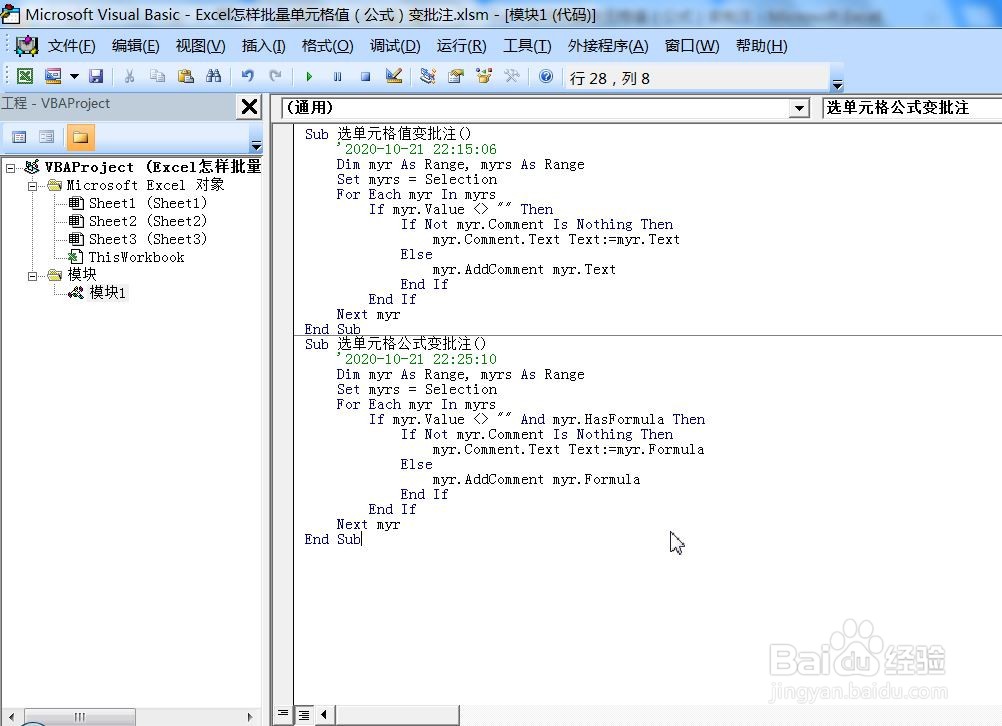
2、回到工作表窗口,选公式单元格区域,然后运行【选单元格公式变批注】宏(菜单栏中点【视图】中下列表中【宏】列表【查看宏(V)】打开宏对方框,选该宏名,执行),单元格添加批注公式,运行过程如下图。
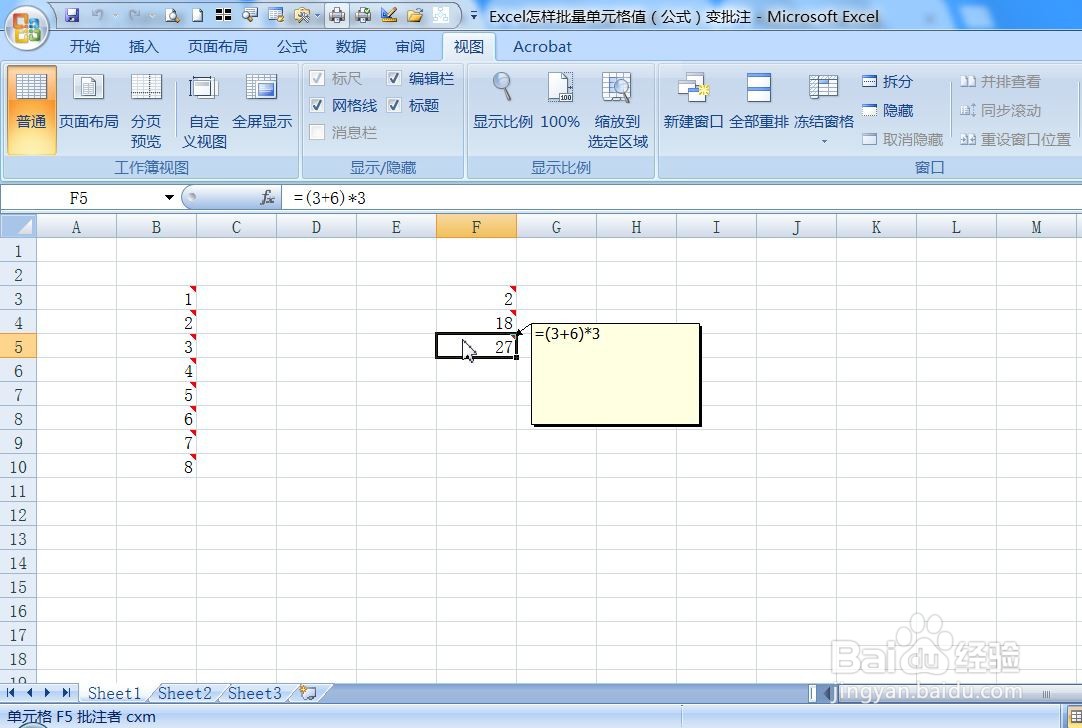
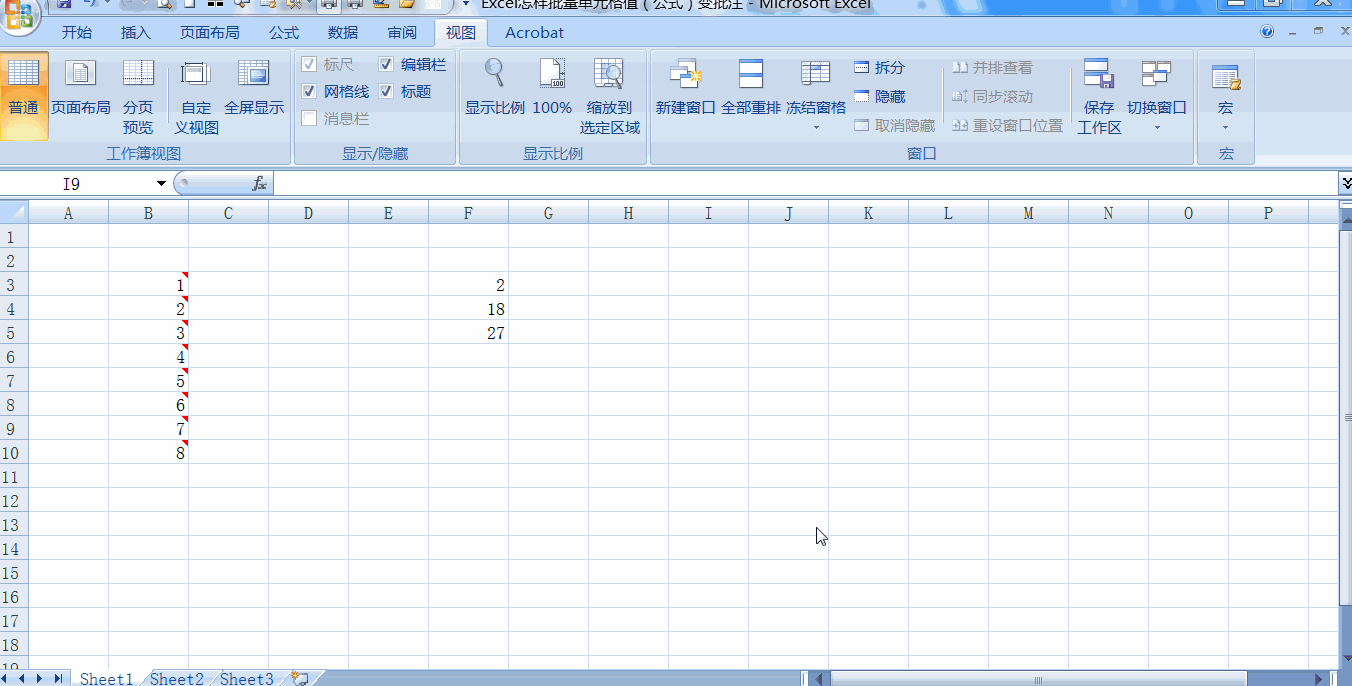
3、如果觉得这篇经验帮到了您,请点击下方的 “投票点赞" 或者“收藏”支持我!还有疑问的话可以点击下方的 “我有疑问”,谢谢啦!